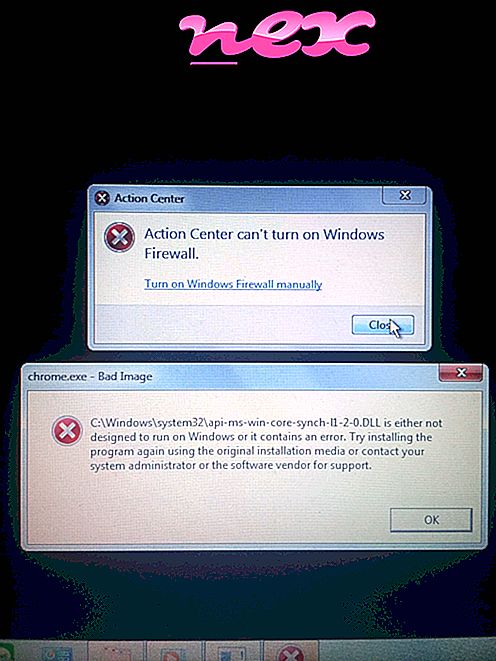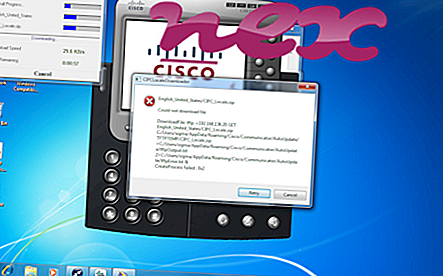Postupak poznat kao NVIDIA mrežna usluga pripada softverskoj NVIDIA mrežnoj usluzi ili NVIDIA upravljačkim programima ili NVIDIA zaslonskoj upravljačkoj ploči tvrtke NVIDIA (www.nvidia.com).
Opis: NvNetworkService.exe nije bitan za Windows i često će uzrokovati probleme. NvNetworkService.exe se nalazi u podmapi "C: Programske datoteke (x86)" - obično C: Programske datoteke (x86) NVIDIA Corporation NetService \ t Poznate veličine datoteka na Windows 10/8/7 / XP su 1.879.488 bajtova (23% svih pojava), 1.881.144 bajta i još 25 varijanti. Proces se izvodi kao pozadinska usluga NvNetworkService: NVIDIA mrežna usluga.
Program nije vidljiv. To nije datoteka jezgre sustava Windows. Datoteka NvNetworkService.exe je Verisign potpisana datoteka. Datoteka NvNetworkService.exe je certificirana od strane pouzdane tvrtke. Softver sluša ili šalje podatke o otvorenim priključcima na LAN ili internet. NvNetworkService.exe može pratiti aplikacije. Stoga je ocjena tehničke sigurnosti 34% opasna ; međutim, trebali biste pročitati i recenzije korisnika.
Deinstaliranje ove varijante: Ako naiđete na probleme s NvNetworkService.exe, možete deinstalirati NVIDIA Drivers ili NVIDIA Display Control Panel s vašeg računala pomoću apleta Control Panel.Važno: Neki se zlonamjerni programi kamufliraju kao NvNetworkService.exe, osobito kada se nalaze u mapi C: Windows ili C: Windows System32. Stoga biste trebali provjeriti proces NvNetworkService.exe na računalu da biste vidjeli je li riječ o prijetnji. Preporučujemo Security Task Manager za provjeru sigurnosti vašeg računala. Ovo je bio jedan od najboljih preuzimanja za Washington Post i PC World .
Čisto i uredno računalo ključni je zahtjev za izbjegavanje problema s NvNetworkService. To znači pokretanje skeniranja za zlonamjerni softver, čišćenje tvrdog diska korištenjem 1 cleanmgr i 2 sfc / scannow, 3 deinstaliranje programa koje više ne trebate, provjera programa Autostart (pomoću 4 msconfig) i omogućavanje automatskog ažuriranja sustava Windows '5. Uvijek imajte na umu da povremeno napravite sigurnosne kopije ili barem postavite točke vraćanja.
Ako osjetite stvarni problem, pokušajte se sjetiti posljednjeg što ste učinili ili posljednje što ste instalirali prije nego se problem pojavio prvi put. Upotrijebite naredbu 6 Resmon da biste identificirali procese koji uzrokuju vaš problem. Čak i za ozbiljne probleme, a ne za ponovno instaliranje sustava Windows, bolje je popraviti instalaciju ili, za Windows 8 i novije verzije, izvršiti naredbu 7 DISM.exe / Online / Cleanup-image / Restorehealth. To vam omogućuje popravak operacijskog sustava bez gubitka podataka.
Da bi vam pomogli pri analizi procesa NvNetworkService.exe na vašem računalu, sljedeći programi su se pokazali korisnim: Upravitelj zadataka sigurnosti prikazuje sve pokrenute zadatke sustava Windows, uključujući ugrađene skrivene procese, kao što su nadzor tipkovnice i preglednika ili stavke automatskog pokretanja. Jedinstvena sigurnosna ocjena rizika ukazuje na vjerojatnost da će proces biti potencijalni špijunski softver, zlonamjerni softver ili trojanac. B Malwarebytes Anti-Malware otkriva i uklanja spyware, adware, trojance, keyloggere, malware i tracker sa vašeg tvrdog diska.
Povezana datoteka:
grooveintlresource.dll atkosd2.exe dsiwmis.exe NvNetworkService.exe scripthost.dll protectwindowsmanager.exe vssvc.exe taskeng.exe genericasktoolbar.dll hpqgpc01.exe searchui.exe